Administrer din datakilde – import og planlagt opdatering
Bemærk
Vi har opdelt datagatewaydokumenterne i det lokale miljø i indhold, der er specifikt for Power BI , og generelt indhold, der gælder for alle tjenester , som gatewayen understøtter. Du er i øjeblikket i Power BI-indholdet. Hvis du vil give feedback om denne artikel eller den overordnede oplevelse af gatewaydokumenter, skal du rulle til bunden af artiklen.
Når du har installeret datagatewayen i det lokale miljø, skal du tilføje datakilder , der kan bruges sammen med gatewayen. I denne artikel ser vi på, hvordan du arbejder med gateways og datakilder, der bruges til planlagt opdatering i modsætning til DirectQuery eller direkte forbindelser.
Tilføj en datakilde
Vælg en datakildetype. Alle de angivne datakildetyper kan bruges til planlagt opdatering med datagatewayen i det lokale miljø. Analysis Services, SQL Server og SAP HANA kan bruges til planlagt opdatering, DirectQuery eller direkte forbindelser. Du kan få flere oplysninger om, hvordan du tilføjer en datakilde, under Tilføj en datakilde.
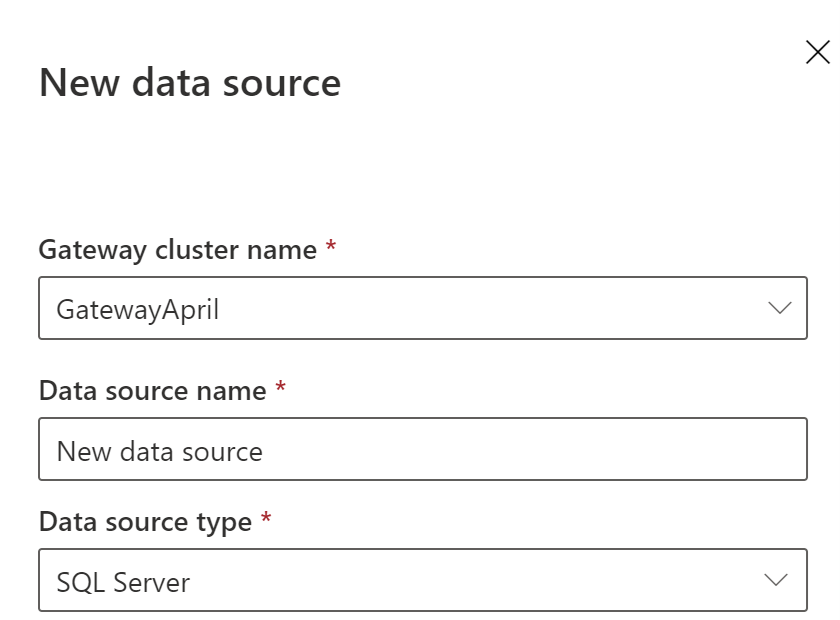
Udfyld derefter oplysningerne for datakilden, som indeholder kildeoplysninger og legitimationsoplysninger, der bruges til at få adgang til datakilden.
Bemærk
Alle forespørgsler til datakilden, der køres ved hjælp af disse legitimationsoplysninger. Hvis du vil vide mere om, hvordan legitimationsoplysninger gemmes, skal du se Gem krypterede legitimationsoplysninger i cloudmiljøet.
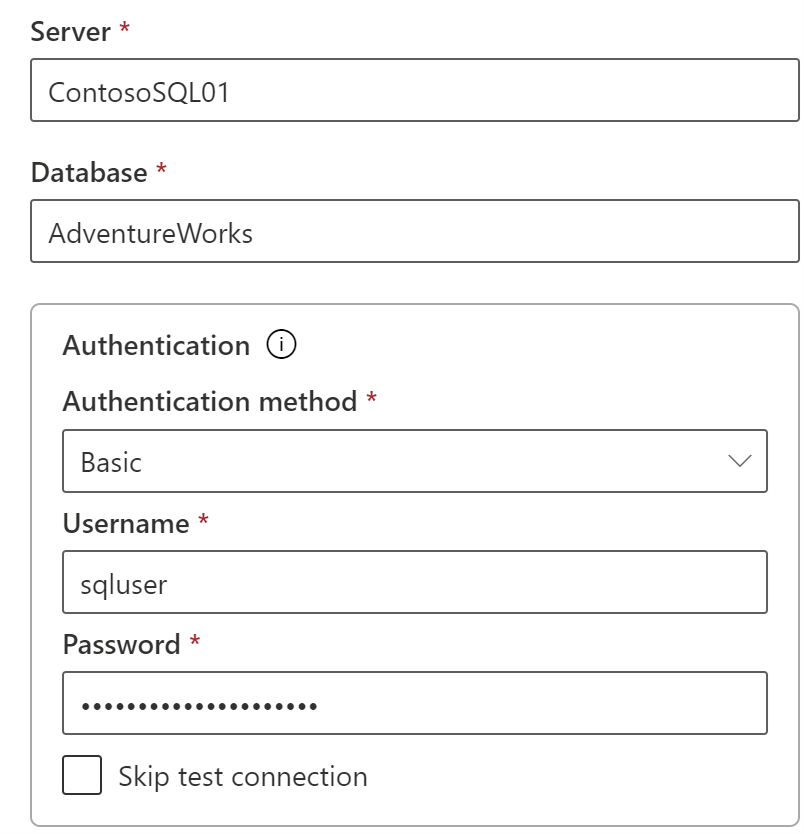
Du kan finde en liste over datakildetyper, der kan bruges sammen med planlagt opdatering, under Liste over tilgængelige datakildetyper.
Når du har udfyldt alt, skal du vælge Opret. Hvis handlingen lykkes, kan du se Oprettet ny datakilde. Du kan nu bruge denne datakilde til planlagt opdatering med dine data i det lokale miljø.
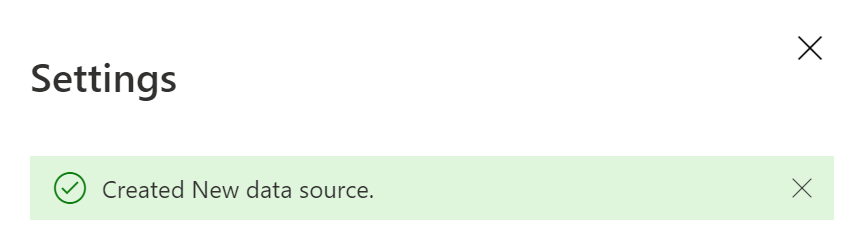
Avancerede indstillinger
Du kan eventuelt konfigurere niveauet for beskyttelse af personlige oplysninger for din datakilde. Denne indstilling styrer, hvordan data kan kombineres. Den bruges kun til planlagt opdatering. Hvis du vil vide mere om niveauer for beskyttelse af personlige oplysninger for din datakilde, skal du se Niveauer for beskyttelse af personlige oplysninger (Power-forespørgsel).
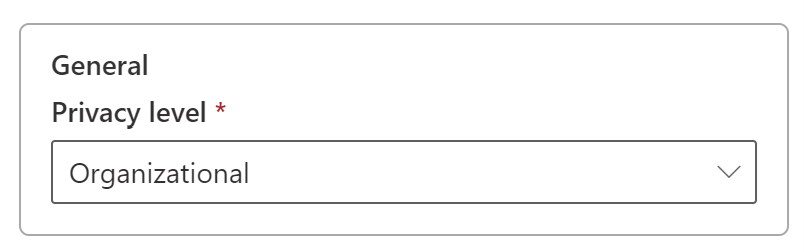
Brug datakilden til planlagt opdatering
Når du har oprettet datakilden, er den tilgængelig til brug med enten DirectQuery-forbindelser eller via planlagt opdatering.
Bemærk
Server- og databasenavnene skal stemme overens mellem Power BI Desktop og datakilden i datagatewayen i det lokale miljø.
Linket mellem dit datasæt og datakilden i gatewayen er baseret på dit servernavn og databasenavn. Disse navne skal stemme overens. Hvis du f.eks. angiver en IP-adresse for servernavnet i Power BI Desktop, skal du bruge IP-adressen til datakilden i gatewaykonfigurationen. Hvis du bruger SERVER\INSTANCE i Power BI Desktop, skal du også bruge den i den datakilde, der er konfigureret til gatewayen.
Hvis du er angivet under fanen Brugere i den datakilde, der er konfigureret i gatewayen, og servernavnet og databasenavnet stemmer overens, kan du se gatewayen som en mulighed, der kan bruges sammen med planlagt opdatering.
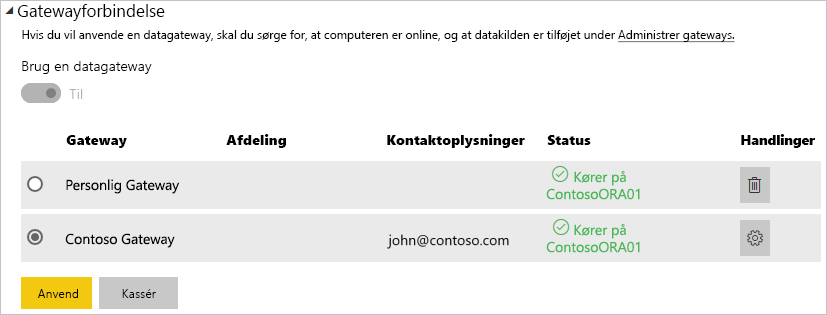
Vigtigt
Ved genudgivelse skal ejeren af datasættet knytte datasættet til en gateway og den tilsvarende datakilde igen. Den forrige tilknytning vedligeholdes ikke efter publicering igen.
Advarsel!
Hvis dit datasæt indeholder flere datakilder, skal hver datakilde tilføjes i gatewayen. Hvis en eller flere datakilder ikke føjes til gatewayen, kan du ikke se gatewayen som tilgængelig for planlagt opdatering.